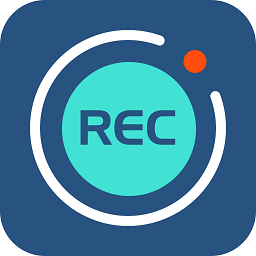录猎免费版是一款实用的电脑屏幕录制软件,具有多个屏幕的电脑可以自由选择需要录制的屏幕,支持多种分辨率,可以录制全屏,还能选择矩形区域进行录制,摄像头、麦克风、系统声音都可以自由选择是否录制。界面直观易用,零上手门槛,无需学习就能轻松使用。在游戏录制、教程录制等多种场景下都非常适用。
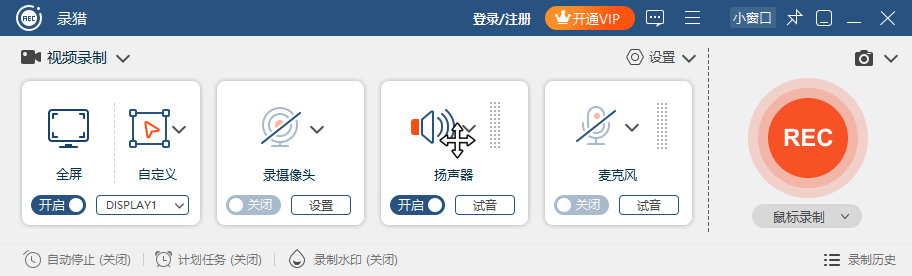
录猎安装步骤
1、下载安装程序并打开,点击自定义安装
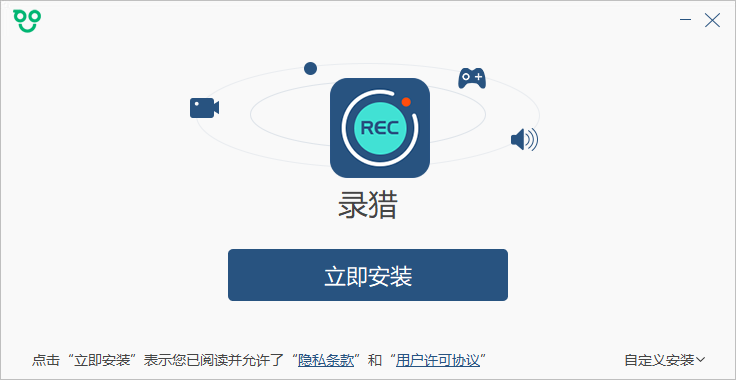
2、选择安装路径和其他安装设置,点击立即安装
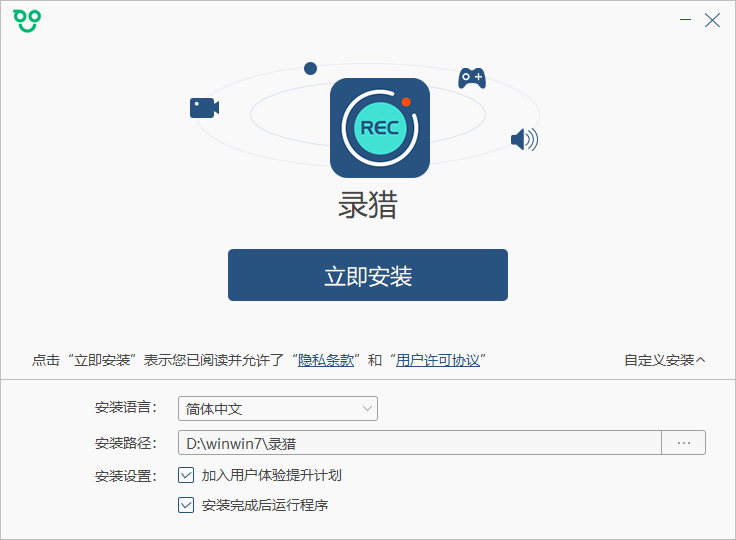
3、等待安装
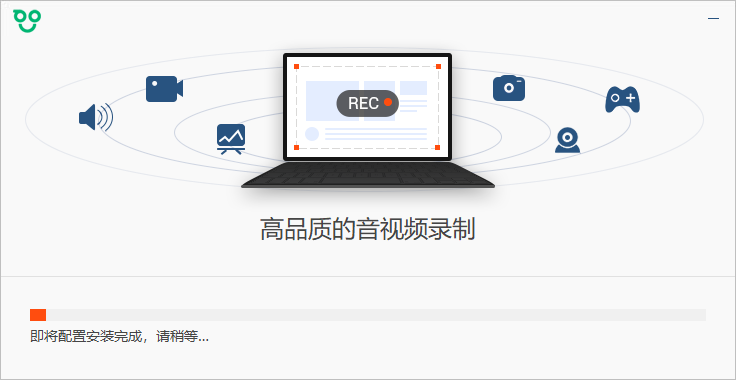
4、安装完成,点击立即使用

录猎软件功能
桌面录制
录制电脑桌面的操作记录,可修改录制范围,实现区域录制;录制过程中对视频进行涂鸦、马赛克、文字、标序等操作;
音频录制
录制网页端音频、系统客户端音频以及麦克风音频文件;指定只录取麦克风声音或者电脑系统音频;
定时录制
设置多个任务,定时进行录制;设置录制的开始时间、录制时长、结束时间,具体可精确到秒;
摄像头录制
开启网络摄像头,对摄像头显示内容进行录制,可调整摄像头所在位置以及大小;
屏幕截图
捕捉精彩瞬间,可指定截取部分,截图完成对图片进行编辑,涂鸦、文字、马赛克,指定导出的图片格式;
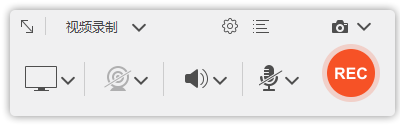
录猎使用技巧
1.录屏设置:
从‘视频录制”、‘音频录制”、‘游戏录制”等录制模式中选择适合自己模式
2.全屏录制:
“视频录制”界面中录制范围选择全屏,点击右侧Rec按钮开始对整个屏幕进行录制;
3.区域录制:
“视频录制”中选择自定义,然后选择固定大小或选择区域/窗口开始进行区域录制
4.游戏模式:
录制模式选择“游戏录制”,勾选录制的游戏名称,点击右侧Rec开始录制(需提前启动游戏)
5.保存录制:
点击“结束”按钮图标,录屏自动保存到默认位置,也可提前手动设置文件保存位置;
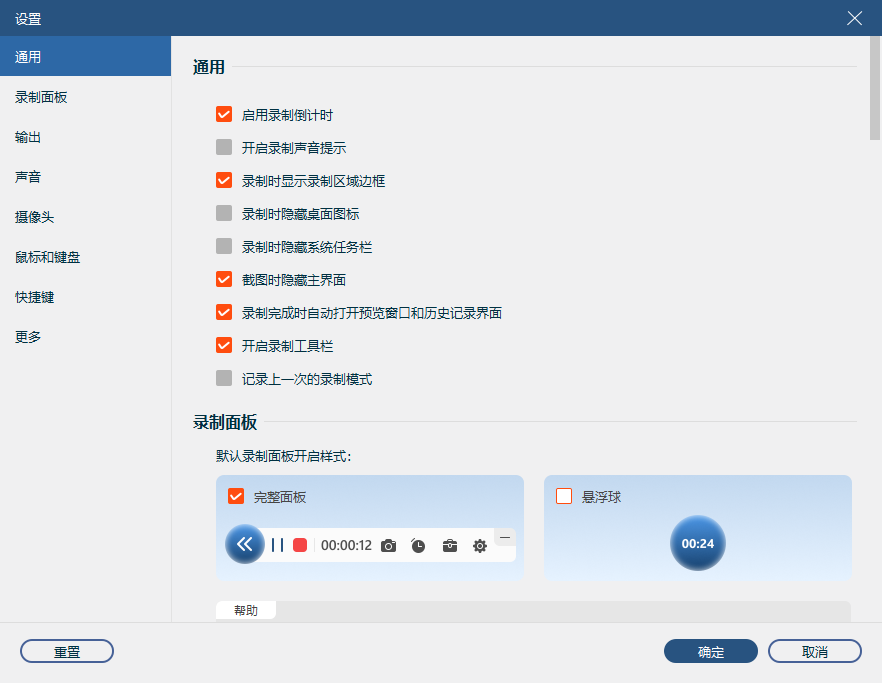
录猎适用场景
游戏娱乐录屏
AMD和NVIDIA硬件加速,60FPS帧速率, 捕获4K UHD视频,设置指定的录屏区间、热键,可同时录制系统声音与麦克风声音,录制游戏视频的优质选择。
在线教学录屏
设置鼠标滑动点击效果、添加注释、箭头、红框等,节省后期制作时间。画中画操作,实时显示摄像头内容。
办公业务录屏
录制公司企业宣传介绍视频,可批量选择禁止显示的程序,录制过程中可随时对桌面内容进行截图。根据实际情况导出多种图片、视频格式。
其他录屏
快速选择录制适用于手机、电脑、iPad比例的视频;录制完成后提供快捷分享功能,将视频分享至不同的平台。
录猎软件特性
指定录制范围
多种音视频导出格式
动态GIF图片
添加注释、箭头
显示历史录屏
更换鼠标颜色
配置快捷键
制定视频帧率
采用合适音视频质量
设定多个定时录屏
快捷分享视频
可选录音来源
录猎软件亮点
多区域录屏,全屏,自定义,
窗口,摄像头,游戏录制等
不限时长录制
4K无损录制
畅享屏幕画图
7种保存格式
6种画质选择
10fps~60fps帧率选择
自动录制
自动停止
一键截屏